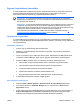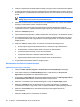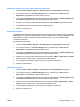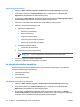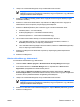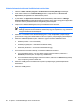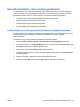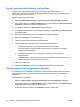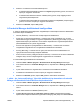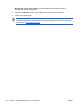ProtectTools (select models only) - Windows Vista
Egyedi hitelesítési követelmények konfigurálása
Ha a használni kívánt hitelesítő adatok típusa nem szerepel az „Authentication and
Credentials” (Hitelesítés és hitelesítő adatok) párbeszédpanel Authentication (Hitelesítés) lapján,
létrehozhat egyedi követelményeket.
Egyedi követelmények konfigurálása:
1. Válassza a Start > Minden program > HP ProtectTools Security Manager lehetőséget.
2. A bal oldalon kattintson a Credential Manager elemre, majd kattintson az Authentication and
Credentials (Hitelesítés és hitelesítő adatok) elemre.
3. A jobb oldalon kattintson az Authentication (Hitelesítés) fülre.
4. A kategórialistában kattintson a kívánt kategóriára (Users (Felhasználók) vagy Administrators
(Rendszergazdák)).
5. Kattintson a Custom (Egyéni) elemre a hitelesítési módszerek listájában.
6. Kattintson a Configure (Konfigurálás) gombra.
7. Válassza ki a használni kívánt hitelesítési módszereket.
8. Válassza ki a módszerek kombinációját a következők egyikére kattintva:
●
Használja az AND (ÉS) szót a hitelesítési módok összekapcsolására.
(A felhasználóknak az összes bejelölt módszer szerint kell végezniük a hitelesítést,
valahányszor bejelentkeznek.)
●
Használja az OR (VAGY) szót két vagy több hitelesítési mód közül bármelyik
megkövetelésére.
(A felhasználóknak választhatnak az összes bejelölt módszer közül, hogy melyek szerint
végzik a hitelesítést, valahányszor bejelentkeznek.)
9. Kattintson az OK gombra.
10. Kattintson az Alkalmaz gombra, majd az OK gombra a módosítások mentéséhez.
Hitelesítő adatok tulajdonságainak konfigurálása
Az „Authentication and Credentials” (Hitelesítés és hitelesítő adatok) párbeszédpanel Credentials
(Hitelesítő adatok) lapján megtekintheti a választható hitelesítési módokat, és módosíthatja a
beállításokat.
Hitelesítő adatok konfigurálása:
1. Válassza a Start > Minden program > HP ProtectTools Security Manager lehetőséget.
2. A bal oldalon kattintson a Credential Manager elemre, majd kattintson az Authentication and
Credentials (Hitelesítés és hitelesítő adatok) elemre.
3. A jobb oldali ablakban kattintson az Credentials (Hitelesítő adatok) fülre.
62 6. fejezet Credential Manager for HP ProtectTools HUWW